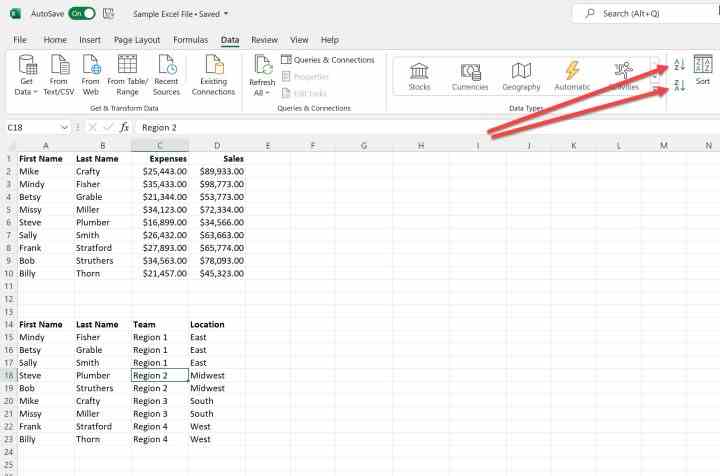Verileri Microsoft Excel’de manuel olarak düzenlemek gerçek bir acıdır. Bu yüzden bunu yapmanızı önermiyoruz. Basit bir görev, yani Excel’de alfabetik sıralama yapmayı öğrenmek, her zaman istediğimiz kadar sezgisel olmayabilir. İşleri mantıksal, alfabetik sıraya göre nasıl sıralayacağınız aşağıda açıklanmıştır.
Alfabetik düğmeleri kullanma
Excel’de alfabetik sıralama yapmanın en kolay yolu, elektronik tablonun üst kısmındaki menüde Veri sekmesinin altında bulunan basitleştirilmiş sıralama düğmelerinden birini kullanmaktır. Düzenlemek istediğinizde en kullanışlıdır sütunlar alfabetik sırayla. Hakkında okumaya devam edin Düzenlemek Excel’deki satırların alfabetik sıraya göre nasıl düzenleneceğine dair daha iyi bir fikir için komut.
Aşama 1: Bu düğmeler varsayılan olarak A’dan Z’ye veya ZA’ya göre sıralama düzenine sahiptir ve bir tablodaki tek bir sütunu veya birden çok sütunu sıralayabilir. İkinci durumda, araç varsayılan olarak en soldaki sütuna göre sıralama yapar.
Resim telif hakkı sahibinin izniyle kullanılmıştır
Adım 2: Düğmelerden birini kullanarak sıralamak için sütununuzu veya tablonuzu seçin. Bu durumda örnek e-tablodaki ikinci tabloyu kullanıyoruz.
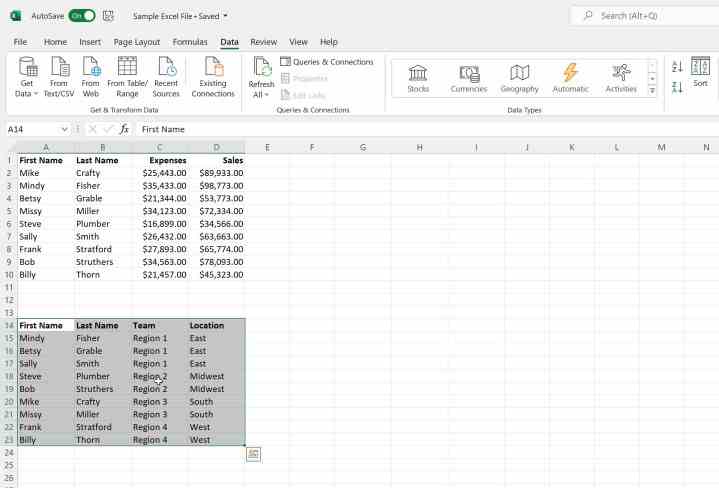
Resim telif hakkı sahibinin izniyle kullanılmıştır
Aşama 3: Tıkla A’dan Z’ye düğme. Bu, tabloyu içeriğine göre alfabetik hale getirecektir. İlk adı kolon. kullanarak ters sırada da sıralayabilirsiniz. DOYGUNLUK düğme.
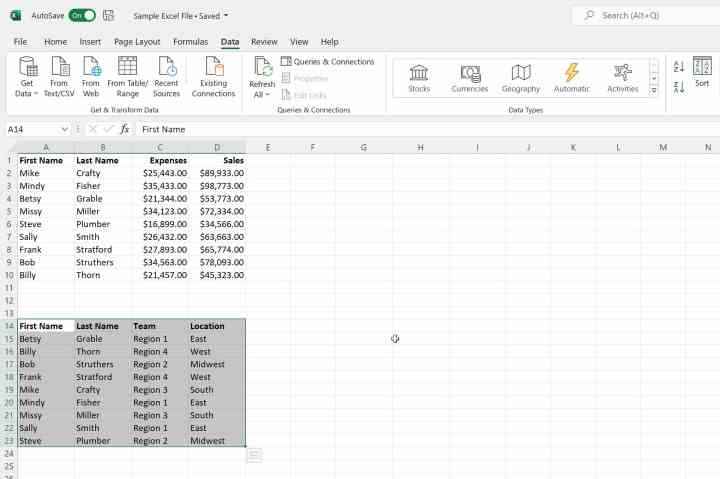
Resim telif hakkı sahibinin izniyle kullanılmıştır
Sırala komutunu kullanarak alfabetik sıralama
Verilerinizin alfabetik olarak nasıl sıralandığı konusunda daha fazla kontrol sahibi olmak istiyorsanız Düzenlemek emretmek. Bu, Excel’deki satırları alfabetik olarak sıralamanıza bile olanak tanır.
Aşama 1: Tablonuzu seçin ve ardından Düzenlemek düğme. Bu, Düzenlemek diyalog kutusu. Araç varsayılan olarak A’dan Z’ye en soldaki sütuna göre sıralama yapacak ve sıralama sürecinde kullanılması gereken veri başlıklarına sahip olduğunuzu varsayacaktır. Başlıklarınız yoksa seçimi kaldırın Verilerimin başlıkları var.
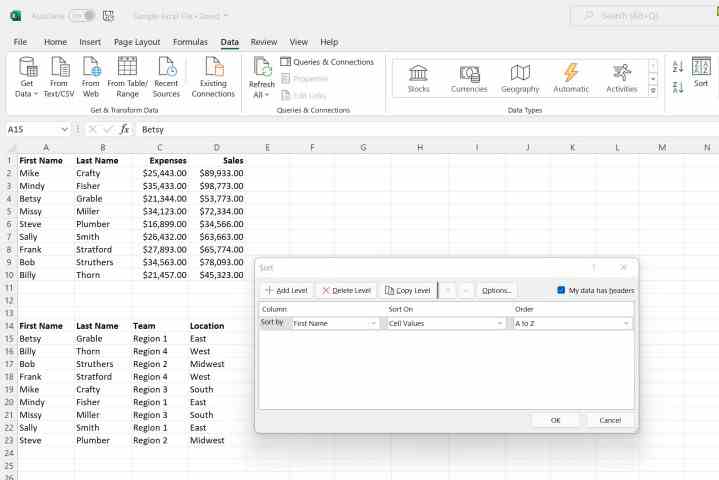
Resim telif hakkı sahibinin izniyle kullanılmıştır
Adım 2: Tıkla Seçenekler düğme. Burada verilerinizin büyük/küçük harfe duyarlı olup olmayacağını ve yukarıdan aşağıya mı yoksa soldan sağa mı sıralanacağını seçebilirsiniz.
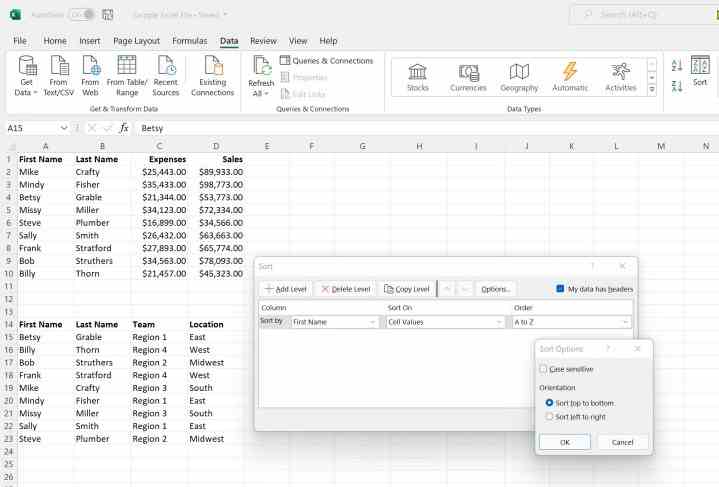
Resim telif hakkı sahibinin izniyle kullanılmıştır
Aşama 3: Örneğimizde şuna göre sıralama yapacağız: Konum ve sonra Soy isim. Bunu yapmak için seçeceğiz Konum Başta Göre sırala açılan kutu. Daha sonra, tıklayacağız Seviye Ekle seçmek Soy isim açılır kutudan. Ayrıca şunları da kullanabilirsiniz: Silme Düzeyi Ve Kopyalama Düzeyi gerektiği gibi seçenekler.
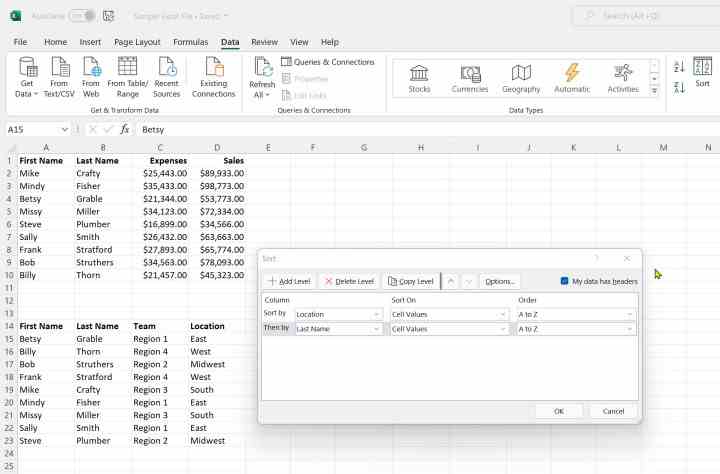
Resim telif hakkı sahibinin izniyle kullanılmıştır
4. Adım: Tıklamak TAMAM Seçimlerinizi yapmayı bitirdiğinizde. Verileriniz artık şuna göre sıralanacak: Konum önce ve sonra Soy isim.
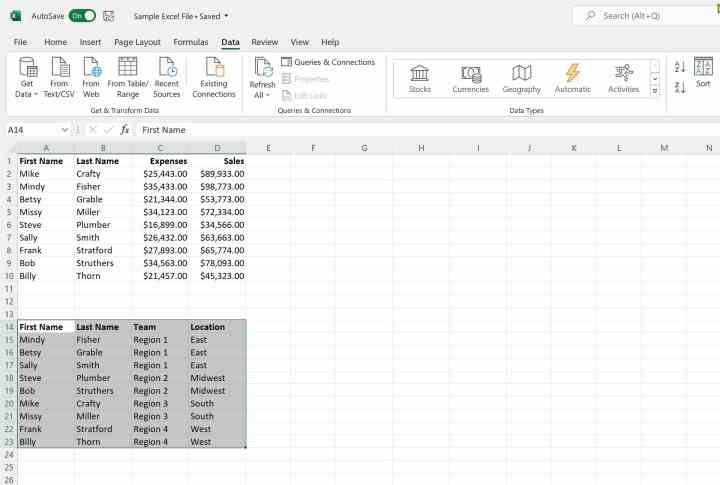
Resim telif hakkı sahibinin izniyle kullanılmıştır
Excel’in nasıl kullanılacağı hakkında daha fazla bilgi için, bir Excel dosyasının parolayla nasıl korunacağına ilişkin kılavuzumuza göz atın.